IFERROR関数とは、もしも数式がエラーだったら、こういう値を表示してねという関数です。
経理業務でエクセルを使用しているときに、#N/Aという表示がよく出てきませんでしょうか?
#N/Aはエクセル関数を使用していて、数式の参照先が見つからない場合に出てくるものです。
これがあると、間違っているものが見つかりますので、修正するのに役立ちます。
ただ、エラーでも構わない時に出てきて、SUM関数とかで合計出来なくて困ることはありませんか?
そんな時に役立つのがIFERROR関数です。
筆者は経理歴10年を超えていますが、エクセルのIFERROR関数は頻繁に使用します。
説明の具体例も実務を想定して記載していますので、ぜひ参考にしてください。
IFERROR関数の構成
エクセルのIFERROR関数は次の数式の構成となっています。
判定する対象には数式を入れます。
エラーだった場合の値には、エラーの時にセルに表示させたい数字や文字列を指定します。
結果は下記の表にように、判定対象がエラーかどうかで変わります。
| 判定対象 | 結果 |
| エラーでない | 判定対象の結果 |
| エラー | エラーだった場合の値 |
IFERROR関数の具体例
では、実際にエクセルのIFERROR関数の使い方を具体例で説明していきます。
下記のようなデータがあり、そこから何人かの金額をエクセルのVLOOKUP関数で抽出している状態です。
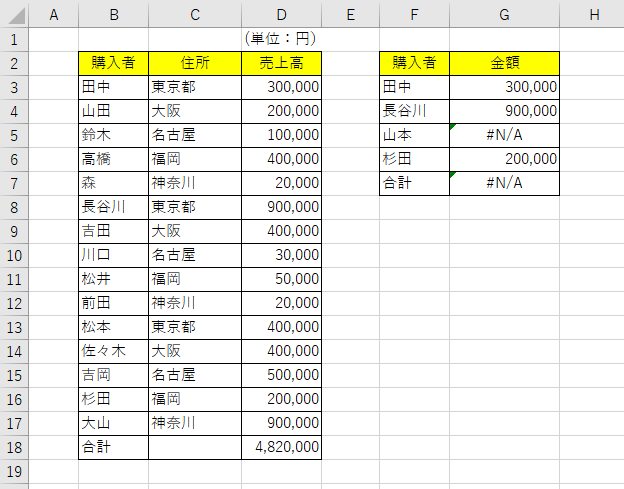
数式を表示すると以下になります。
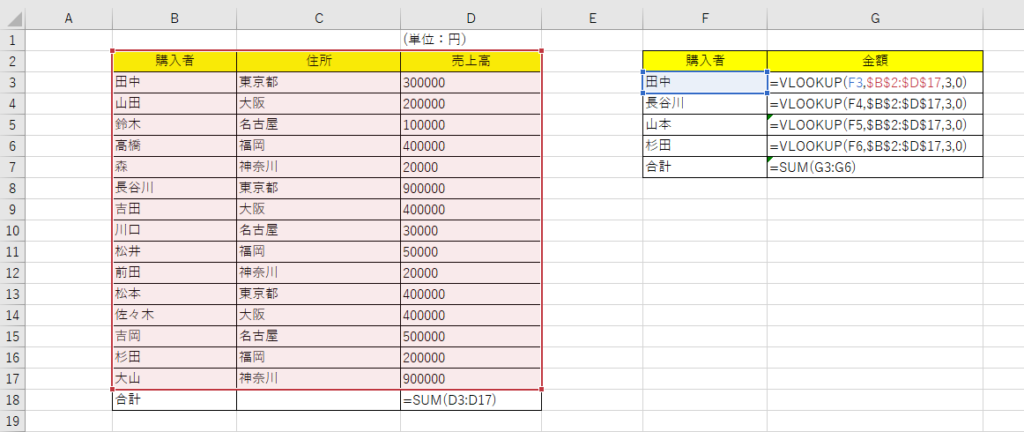
皆さん見ての通りで、「山本」さんは表にいませんので、Vlookup関数で参照した式は#N/Aとなっています。
その結果、合計も#N/Aになっています。
Vlookup関数についてはこちらをご覧ください。
この場合、経理の実務においては「山本」さんの金額を拾えなくても合計は出してほしくないでしょうか?
そういう場合にエクセルのIFERROR関数を使用します。
先ほどのVlookup関数を下記のようにIFERROR関数とともに使います。
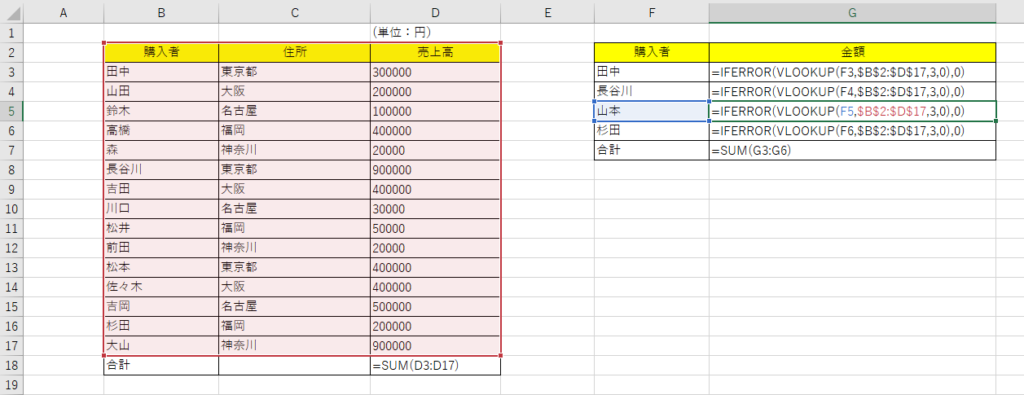
「山本」さんを集計しているところの数式は下記になります。
=IFERROR(VLOOKUP(F5,$B$2:$D$17,3,0),0)
判定する対象のところに、VLOOKUP(F5,$B$2:$D$17,3,0)と入力しています。
エラーだった場合の値には0を入力します。合計の集計に影響が出ないようにするためですね。
この結果、下記のように「山本」さんの金額は0となり、合計も計算できるようになりました。
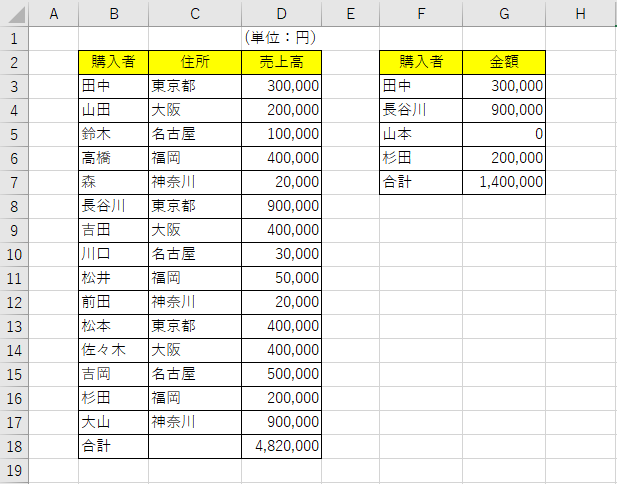
以上が、エクセルのIFERROR関数の使い方です。
まとめ
エクセルのIFERROR関数を使えば、エラーだった場合も数式を修正することなく使うことが出来ます。
例えば、取引先別の売上高を集計したいけど、毎月売り上げが発生しない取引先がいる場合などに便利ですよね。
売上がある月は、その売り上げを集計し、なければ0と表示させればいいだけですので、フォーマットの使いまわしが出来ます。
これであなたの業務効率もアップですね。ぜひ実際に使ってみてください。
エクセルをきっちり学びたい方は私は本も出版しておりますので、ぜひご覧ください。


